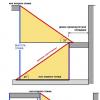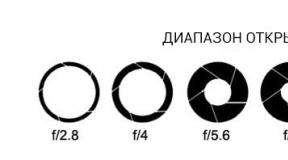Mi az idő telik el? Timelapse - hogyan lehet fényképezni, vagy képkockát keretről példákban
Időzítés - ezt sorrendben, egy bizonyos időközönként, fényképekkel készítik, majd egy videó sorozatban összegzik.
Az időkorlát létrehozása két és fél szakaszból áll:
- Közvetlen lövés.
- Utófeldolgozás és keverés a videóban.
- Mesterművének közzététele a videó tárolókban, annak érdekében, hogy büszkélkedjen rokonaival, barátaival és ismerőseivel.
Jelenleg szinte az összes tükörreflexes fényképezőgéphez és tükör nélküli fényképezőgéphez a legújabb generációs kompakt készülékek vannak, és még néhány okostelefon is rendelkezik „intervallumfelvétel” funkcióval. Tehát egy ideig elhalasztották a cikket, és kinyitották eszközük utasításait a kincselt funkció keresése céljából.
Megmutatom a Nikon D5200 fényképezőgépem példáján. Válassza ezt a funkciót:
Ezután meghatározzuk, hogy elkezdenek-e fényképezni most, vagy egy meghatározott időpontban. A második cikket általában akkor használják, amikor a kezedben van a napkelte és napnyugta pontos időpontja. Leggyakrabban az első elemet használják - mivel mi időközönként jöttünk létre, most rákattintunk.


- Személyes tapasztalatok alapján:az 1 másodperces intervallum a legmegfelelőbb emberek, autók, vonatok stb. Mozgásához. A 2 másodperces intervallum optimálisabb a felhő mozgásához. A hosszabb időintervallumok nagyon ritkán fordulnak elő, bár ilyennel találkoztam. Például a köd folyó áthaladásának felmérése 28 másodperces intervallumot használt.
A következő ablak megkérdezi, hogy hány felvételt készítsünk. Az ablak kiszámítása egyszerű. Tegyük fel, hogy 10 másodperces gyorsított filmet akarunk készíteni, másodpercenként 24 képkocka frekvenciával. Ennek megfelelően: 24 x 10 \u003d 240 képkocka. Ezt az ábrát állítottuk be ebben az ablakban.

Nos, és végül, az utolsó ablak maga a dob. Ha a „Most” lehetőséget választja, a fényképezés az „OK” gombra való kattintás után 3 másodperccel elindul.

Tehát azt hiszem, hogy már tanulmányozta a készülék útmutatóját. És ha észlelte az „intervallumfelvétel” funkciót, nyugodtan lélegezhet. De mi van, ha a fényképezőgépe „nem képzett” ebben?
Két lehetőség lehetséges itt:
- Vegyen egy kis dolgot, az úgynevezett INTERVALOMETER. És egyáltalán nem kell „márkanévvel” rendelkeznie. Most a kínai piac szinte az összes fényképezőgép-modellhez szállít egy ilyen készüléket nagyon kedvező áron, 20-25 euróval. Általában véve az elvtársaknak, akiknek kezét az a hely növeli, ahonnan kellene, az interneten számos lehetőség található házi készítésű intervallummérők számára.

- Ez egy „alternatív firmware”. A helyzet az, hogy az eszközgyártók a gyártási költségek csökkentése érdekében ugyanazokat a chipeket és szoftvereket használják különböző modellekben áron, egyszerűen számos funkciót nem érve el az olcsóbb modellekben. Tehát egy alternatív firmware telepítésével, például a kompakt lemezen, nemcsak időközönként készíthet felvételt, hanem számos hasznos funkciót is kaphat: RAW formátumú felvételt, HDR létrehozását stb., Egyszerű játékokig és elektronikus könyvek olvasása. A Canon tulajdonosai könnyen megtalálhatnak alternatív firmware-t modelleikhez az interneten. Más vállalatok kameráinak tulajdonosainak azonban erőfeszítéseket kell tenniük a keresés során, de láttam alternatív firmware-t a Nikon, a Sony és a Samsung számára.
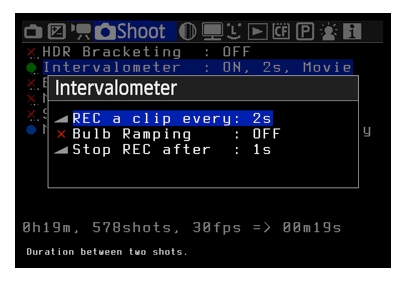
A szakemberek így mennek az timelapse felmérésekbe.

De mi egyszerű emberek vagyunk, szóval lépjünk minimálisra. Csak egy kamera és egy jó állvány szükséges. A „jó” szó alatt olyan állványokat értek, amelyek nem lengnek a könnyű szellőtől, és a redőnyök minden egyes kattintása után nem mind a három lábon ráncolnak.

A statikus időcsökkenés unalmasnak tűnik. Ezért számos különféle eszközt (csúszkát) hoztak létre, amelyek mozgatják a kamerát egy képről a másikra. De áraik ... Az alábbiakban a cikkben, amikor elemezzük az utófeldolgozást, megmutatom, hogyan tudod szimulálni a mozgást. Költségvetésünkből azonban egy fillért sem költenek.
Tehát eljutottunk a természet kebeléhez, a tetőhöz, a megfigyelő fedélzethez, az út oldalához. Felállítottak egy állványt, ráhelyezték a készüléket és megválasztották a szöget. Itt az ideje, hogy beszéljünk a kamera beállításairól.
Az alábbiakban felsorolt \u200b\u200bparaméterek nem kötelezőek, és itt részletesebben vannak leírva, hogy megkönnyítse az életét és megpróbálja elkerülni az alapvető hibákat.
- Személyes tapasztalatok alapján:Legyen óvatos, ha az idő az út széléről veszi kezdetét. Valamilyen okból az összes elhaladó autós úgy gondolja, hogy fényképezi őket szerelmeseikkel vagy szerelmeseikkel.
A fényképezőgépet átvisszük „M” módba (kézi), azaz teljesen kézi telepítés. Ennek célja annak biztosítása, hogy az időeltolódási keretek azonosak legyenek, hogy ne hajlamosak kataklizmákra (például a nap felhő mögött ment), és megtekintéskor a villogás elkerülése érdekében.

Ha az objektív átvált a kézi és az autofókusz között, ne felejtse el beállítani azt "M" módba is

ISO.Ha az AUTO beállítást választja, akkor váltson egy adott értékre. Nem fogom felfedezni Amerikát, ha a 100-200 alacsony értéket javaslom. Találkoztam azonban az ISO-értékek éjszakai lefutásával, amely elérte az 1600-ot. A modern eszközök magas színvonalú zajcsökkentéssel rendelkeznek, ezért magas ISO-értékeknél ne felejtsük el bekapcsolni.
WB. A fehéregyensúlyt az AUTO értékről egy meghatározott értékre kell váltani (“nap”, “felhők”, “árnyék” stb.). Ellenkező esetben automatikus módban a készülék kis fehéregyensúly-eltolódásokat hajthat végre, amelyek kész videó megtekintésekor villogni fognak.
Részlet.A nappali felvételhez kívánatos a rövid és rendkívül gyors záridő. A mozgó tárgyak élessége az a „trükk”, amely megkülönbözteti az időeltolódást a videótól. De az éjszakai felvételkészítéshez nagyon hosszú expozíció használható. Például, ha nem magát az autót szeretné megjeleníteni, hanem csak a fényszórók és az irányjelzők pályáját.
JPG vagy RAW? Milyen formátumban kell fényképezni? Erre a kérdésre nincs határozott válasz. Sokan RAW formátumban ajánlják, azzal magyarázva, hogy később az utófeldolgozási szakaszban kijavíthatják a hibákat, „kinyújthatják” a részleteket. Ellenfeleik a kameratulajdonosok, régi lassú processzorokkal és lassú memóriakártyákkal, a JPG fájl sokkal kisebb. Jó lefedettség mellett nem vettem észre különbséget az időkorlát végső eredményében. Ha JPG formátumban fényképez, ügyeljen a kép tömörítésére és méretére. A tömörítést minimálisra kell állítani („Kiváló” vagy „Finom” minőség). A videó végső mérete 1920 x 1080 pixel. Annak érdekében, hogy feldolgozás közben „visszahúzás” legyen (szükségtelen levágás, mozgás szimulálása, perspektíva helyesbítése stb.), Nem ajánlott a JPG-méreteket 2500 x 1500 pixel alatt beállítani.
A kamera állványon van, a beállításokat elvégezték, manuálisan élesítve - itt az ideje, hogy elindítsuk az „intervallumfelvétel” funkciót (vagy kapcsoljuk be az intervallummérőt). Mi maguk is dohányozhatnak, kávét iszhatnak, vagy csak pihenhetnek.
Mint már kiszámítottuk, egy 10 másodperces 24 képkocka / sec frekvenciájú kliphez 240 képkockát kell készíteni. 1 másodperces intervallummal a felvételi idő 4 perc (240 kép elosztása 60 másodperc alatt). 2 másodperc, ill. 8 perc stb.
- Személyes tapasztalatok alapján: Felvétel közben ne menjen messze a készüléktől. Mindig lesznek olyan járókelők, akik feltétlenül belenéznek a lencsébe - "és mit kattint rá magára?"
Pfuj-f! A forgatás befejeződött! Hazajöttünk, és mindenekelőtt a számítógépen végeztük munkánk eredményeit, ne felejtsük el, hogy minden egyes időtartamra egy-egy képet készítsünk külön mappába.
Az Timelapse egy közbenső állapot egy fénykép és egy videó között. És ha korábban az utófeldolgozást kizárólag videószerkesztőkön (Adobe Premiere Pro, Sony Vegas Pro stb.) Végezték, most már elérhető az Adobe Photoshopban, a CS6 verzióval kezdve. Itt az utófeldolgozást mutatom be az orosz nyelvű Adobe Photoshop CC 2014 példáján.
Nyissa meg a programot, válassza a menüt: Fájl - Létrehozás ... A párbeszédpanelen a Beállítás legördülő listában válassza a „Filmek és videók”, a Méret listában pedig a „HDTV 1080p / 29.97” elemet. Általában erre nincs szükség, és az összes paramétert magad is megadhatja, én például tetszik, mint például a sablon képernyőn elkészített útmutatói.
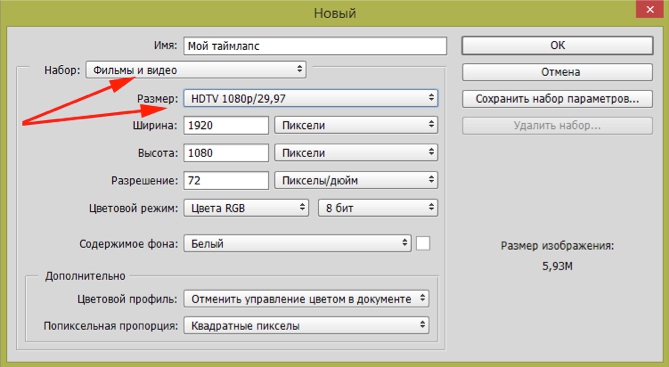
És egy kicsit többet az elévülési szabványokról. De jure nem. Tehát választhat egy 720p sablont (csak az edzéshez; ha lassú számítógépe van; vagy ha jobban szeretem). A de facto időcsúszásokra vonatkozó szabványok a következők: méretek - 1920 x 1080 képpont, képkocka-sebesség - 24 másodpercenként, videó-tömörítés - H264 kodek.
Ezután lépjen a menübe: Ablak - Idővonal. Alul van egy panel, amellyel videókat és animált GIF fájlokat lehet használni. Kattintson az idővonal létrehozása gombra a videóhoz.
Amikor a Photoshopban fotóval dolgozott, kevés ember lépett be ehhez a panelhez. Tehát megismerjük gyorsan.
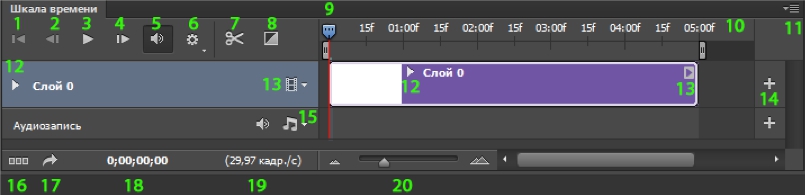
- Vissza az első képkockahoz
- Ugrás az előző keretre
- A videolejátszás elindítása
- Ugrás a következő képkockára
- Hangcsillapítás
- A videolejátszás minőségének beállítása a létrehozási szakaszban. Nem befolyásolja a videó végső minőségét
- Olló. Vágja le a video- vagy audio-alkatrészeket
- Az egyik videóról a másikra történő átmenet hatásai
- Csúszka, amely jelzi, hogy a fájl melyik része jelenik meg a képernyőn (manuálisan is húzhatja)
- Másodperc-skála és keretek
- A panel legördülő menüje
- Ez a háromszög további lehetőségeket nyit meg effektusok létrehozására kulcskeretek segítségével (később felhasználjuk a csúszka hatásának létrehozására)
- Kiegészítő menü a videó kezeléséhez
- Használja a videó vagy audió alkatrészek hozzáadásához ugyanahhoz a műsorszámhoz. A diavetítés létrehozásakor van értelme, és egyáltalán nem elfogadható az idő letelte, ha a 12. gombot akarjuk használni
- Az audio kezelésére szolgáló menü, azt is magának a hangos műsorszámnak a hozzáadására szolgál
- Gomb a videó konvertálásához képkockáról animációra
- Meghívja az exportálás (létrehozás) párbeszédpanelt.
- A csúszka pillanatnyi ideje (a kerethez)
- Képkockasebesség-mutató
- A videó rész növelésének / csökkentésének skála a panelen
Míg a szklerózist nem kínozták, ideje megváltoztatni a sablonon (29.97) szereplő képkockaszámot egy szokványosabb 24 képkocka / másodpercre. Megyünk az időpanelen lévő menübe (11. gomb), és kiválasztjuk a Képkockasebesség beállítása az idővonalon lehetőséget. A megjelenő párbeszédpanelen válassza a 24 képkockaszámot, majd kattintson az OK gombra.

Nos, most, amikor megismertük a videó panelt, továbbmegyünk az idő telik el a legérdekesebb, közvetlen létrehozásához. Menünk a következő menühöz: Rétegek - Video rétegek - Új videó réteg egy fájlból ... Ennek eredményeként megnyílik a normál fájlkiválasztási párbeszédpanel. Időközű fényképekkel keressük meg a mappáinkat, és kiválasztjuk a legelső fájlt. És kattintson a Megnyitás gombra.
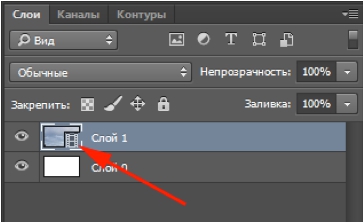
És most már látjuk, hogy egy új réteg film ikonnal jön létre a rétegek palettáján. Ie Fotóink sorozata videó sorozatban van összeállítva. Igaz, volt egy „akadály”. Mivel a képek mérete eredetileg meghaladta a kész videó méretét, természetesen minden nem igaz. A transzformációhoz előbb konvertálni kell ezt a réteget intelligens objektummá.
Ehhez lépjen a menübe: Rétegek - Intelligens objektum - Konvertálás intelligens objektummá. Most a rendelés! Nyomja meg a Ctrl + T billentyűkombinációt a kívánt méretre történő átalakításhoz és csökkentéshez. Ne felejtse el megnyomni a Shift billentyűt az arányok mentéséhez.

Ne csökkentse a méretet a keretméretig, hagyjon egy kis darabot. Ennek köszönhető, hogy utánozzuk az eszköz mozgását a csúszka mentén.
Általában, ha minden kielégít minket, akkor befejezhetjük ezt a feldolgozással, és folytathatjuk a renderelést, hogy készen álljon az eltelt idő. De ezért a Photoshop-ban jó az időeltolódás-feldolgozás, amely lehetővé teszi a szín, alak, zajcsökkentés, stb. Legcsodálatosabb javításait. Itt különösen örömteli, hogy mindezt intelligens objektummal megtesszük, azaz Nem számít, mit gondolunk a forrásfájlokról (fényképek) itt, érintetlenül maradnak.
Ezen felül az intelligens objektumra alkalmazott összes szűrő ismét felhívható, ha rákattintasz a rétegek palettájára, és kijavítod, ami nem felel meg bennük. Ha eredeti példányt szeretne készíteni, akkor a Szűrőgaléria az Ön szolgálatában áll. Itt található egy példa az Edge Glow szűrő alkalmazására. Nos, nem eredeti?

Személy szerint szeretem a Camera Raw szűrőt, amely a Photoshop CC-ben jelent meg, amely lehetővé teszi a JPG fájlok feldolgozását ugyanúgy, mint a RAW fájljait. Ebben telítettem a felhők színét, elnyomom a digitális és a színes zajt, helyesbítem a perspektívát, megváltoztatom a kép hőmérsékletét és még sok minden mást. Ha tetszik mindezt más szűrők és eszközök segítségével - csináld! A Photoshop ezt lehetővé teszi.
Végül utánoznunk kellett a kamera mozgását a csúszkán. A Photoshop kétféleképpen teszi ezt lehetővé: az első teljesen automatikus (tehát, ha fantáziánk folyik, ez korlátozni fogja), a második pedig önkényes (itt lehet sétálni).
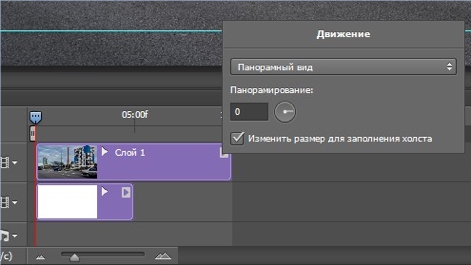
Kezdjük egy egyszerűvel. Amikor megvizsgáltuk a Video panelt, a videó réteg végén (13. szám alatt) van egy háromszög, amelyre kattintva felhívjuk a „Mozgás” párbeszédpanelt. A legördülő listából válassza a „Panoráma nézet” lehetőséget, és jelölje meg a fokok számát. 0 ° - a csipesz jobbról balra mozog, 180 ° - balról jobbra. Egy másik fok fok miatt a bilincs elhajlik, vagy általában függőlegesen (-90 ° és 90 °).
De ha azt akarjuk, hogy a klipünk először vízszintesen, majd függőlegesen mozogjon, és végül fejjel lefelé forduljon, akkor nem tudjuk megtenni a második utat. A videó panelen (a 12. szám alatt) háromszögek vannak, amelyekre kattintva hozzáférhetünk a kulcskezeléshez.
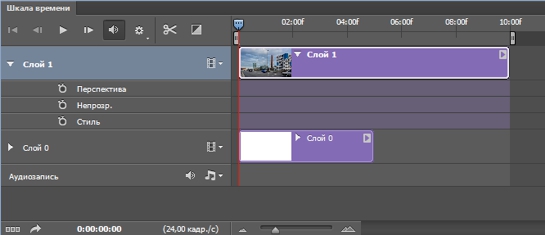
A kulcskeretek a helyzet, az átlátszóság, a stílus stb. Rögzített értékei. Minden, ami közöttük van, a program automatikusan zökkenőmentesen továbbítja az egyiket a másikra.
Kulcskeret létrehozásához először a csúszkát (9. sz.) Állítsa a kívánt helyre. Ezután kattintson a stopper ikonra, és változtassa meg a szükséges értéket.
Nézzünk meg egy konkrét példát. A csúszkát az első kép helyzetére állítottuk. Kattintson a stopper ikonra a „Perspektíva” sorban. Az első kulcskeret elkészült.
Állítsa a csúszkát, mondjuk, 5 másodperc helyzetbe. Ezután a képet balra, a határ felé toljuk. A második kulcskép automatikusan létrejön. Nullától ötödik másodpercig a Photoshop simán mozgatja a képet jobbról balra.
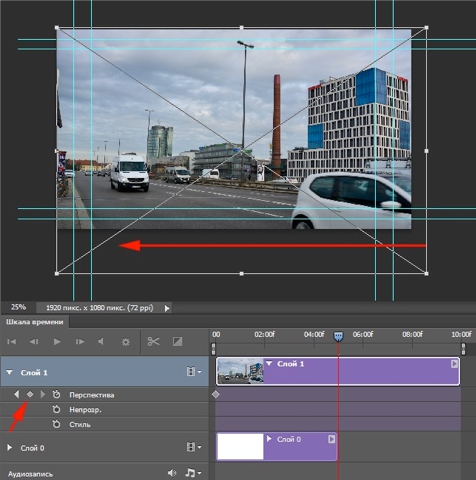
Most mozgassa például a csúszkát 7 másodperc pozícióba, és mozgassa felfelé képet. Létrejött egy harmadik kulcskép.
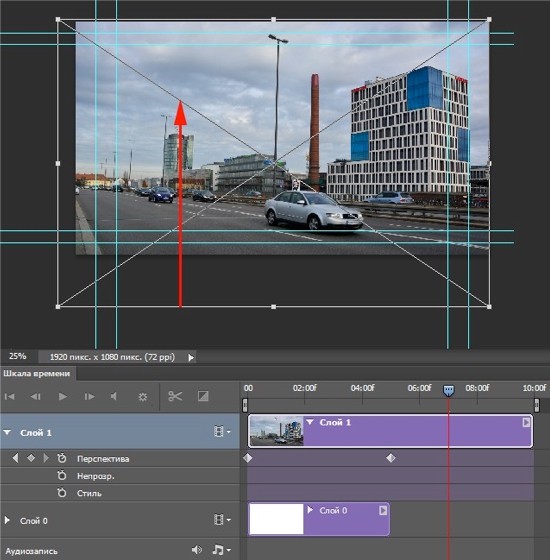
Tehát nulla és ötödik másodperc között a kép jobbról balra, az ötödik és hetedik másodperc között pedig alulról felfelé mozog.
Valójában az idő elteltével nem jár hangkísérlet. De szeretteket csinálunk magunk számára.
Az audio felvétel sorában lévő video panelen hívja fel a menüt (15. számú gomb), és válassza a Hangfájl hozzáadása lehetőséget.
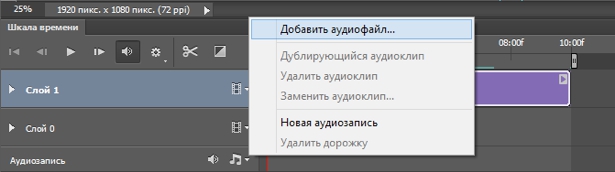
Nos, és végül, mutassuk be a kamera "nagyítását". Állítsa a csúszkát a végére, nyomja meg a Ctrl + T billentyűkombinációt, és tartsa lenyomva az Alt + Shift billentyűket, és arányosan növeli a képet. Nyomja meg az Enter billentyűt. Utolsó kulcskép létrehozva.
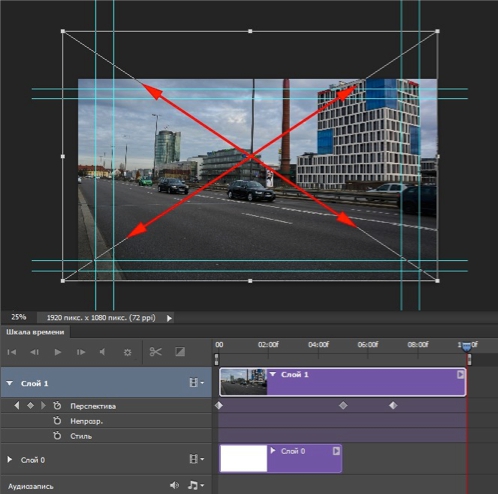
Olyan egyszerű. És nincs szüksége drága csúszkákra!
A normál párbeszédpanelen válassza ki az előkészített műsorszámot, majd kattintson az OK gombra.
- Személyes tapasztalatok alapján:A Photoshop nagyszerű munkát végez az MP3 fájlokkal, de valamilyen oknál fogva elfintorodni kezd, amikor az AAS fájlt lenyomja.
Ha szükség van a többlet vágására, állítsa a csúszkát (9. sz.) Arra a helyre, ahová vágni szeretnénk, és nyomja meg a „Olló” gombot (7. sz.). Válassza ki a felesleges darabot, és nyomja meg a Törlés gombot a billentyűzeten. Mellesleg, a videó sávja hasonlóan vágott.
Most, hogy már minden készen áll, exportálhatja az időkorlátot. Ehhez válassza a menüt: File-Export-Export video (vagy még könnyebb, kattintson a video panel 17. sz. Gombjára).
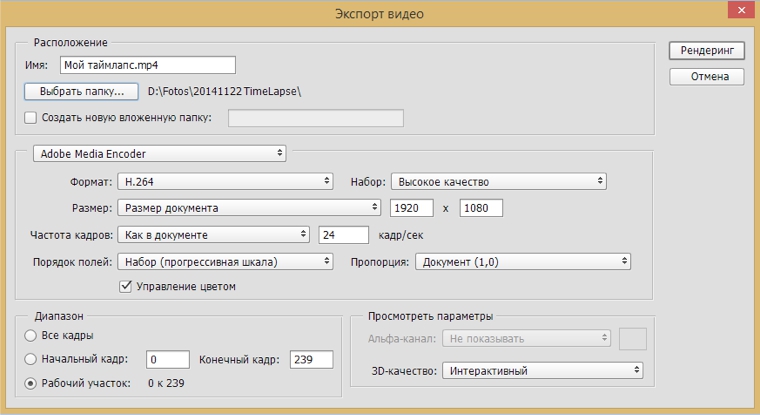
Itt megváltoztathatjuk a fájl nevét, és kiválaszthatjuk a mappát, ahova menti. Azt javaslom, hogy az összes többi paramétert hagyja meg. Nyomja meg a „Megjelenítés” gombot, menjen kávét inni, dohányozzon, TV-t nézzen. Nem a leglassabb számítógépemen a folyamat 10 másodpercet vesz igénybe. A görgő 7 percig tart.
Mellékletek a cikkhez vagy még egy kicsit
És készítsünk naplementét az időkorban. Ehhez hozzon létre egy új üres réteget a rétegek panelen, és töltse fel narancssárgával (# d8670c). A réteg keverési módja „átfedésben” lesz. Igaz, hogy nem csak a felhők vörösre váltak, hanem az egész kép is. Ennek javításához adjunk hozzá egy maszkot a rétegünkhöz. És rajta egy nagy fekete kefével (kb. 200-300 képpont), lágy szélekkel festve mindent, ami nem érinti az eget. Különleges pontossággal nincs szükség.
Ezután lépjen a videó panelre, és nyissa meg az új réteg kulcskereteinek elérését. Csak most nem a „Pozíció”, hanem az „Opacitás” értékét változtatjuk meg. Állítsa a csúszkát az idő elteltére, kattintson az stopper ikonra az „Opacitás” sorban. Felvettük az első kulcskeretet. Menjen vissza a rétegek panelre, és állítsa a réteg átlátszóságát 0% -ra. Visszatértünk a videó panelre, a csúszkát az idő telik el a végére, és újra a rétegek panelre - állítsuk az átlátszóságot 100% -ra. Létrehozott egy második kulcskeretet. Most, amikor egy időkorlátot játszik, az ég az elején szokásos módon lassan lilavá válik a vég felé.
Ó, igen! Elfelejtettem, hogy alkonyat közeledik naplementekor. Adjon hozzá egy új réteget, és tegyen meg mindent pontosan ugyanúgy, mint az előző esetben. Csak két különbség van: a réteget sötét szürke színűre töltsük fel (# 323232), és a maszkot nem tudjuk újra festeni, hanem egyszerűen lemásoljuk az előző réteget, majd fordítva.
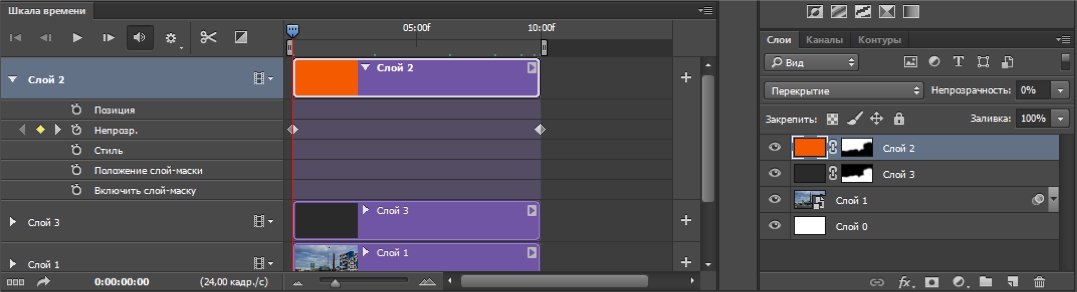
Tehát a szerelmesek korán lefeküdni nem szenvedhetnek felelőtlen naplementétől, és csak ezt követően készíthetik el a Photoshop-ban.
Ezzel fejezem be a fejemet, és sok sikert kívánok neked ragyogó időhúzások létrehozásához!
* A cikk számos fotót tartalmazott Colin Richről
Tippek Christopher O’Donnell fotóstól (Christopher O "Donnell)
Ha nem ismeri a „video time-lapse” fogalmát, akkor legalább az interneten látnia kellett ezeket a nagyszerű videókat.
Elméletileg a „video time lapse” könnyű végrehajtható. - el kell készítenie néhány száz fényképet, majd az utófeldolgozás során a megfelelő sorrendben kell őket készítenie. Ahhoz azonban, hogy lenyűgöző, zökkenőmentes videohatást érjünk el, ehhez sokkal több erőforrást kell igénybe vennie, mint csupán néhány órát, amit a kezével lencsével töltünk.
Mire van szükség az „idő telik el”?
Időintervallumérő - Ez a kézi eszköz lehetővé teszi bizonyos számú felvétel készítését időközönként és akár expozícióval is - ez azt jelenti, hogy nem kell ülnie a távirányítóval, és másodpercenként X felvételt kell készítnie.
Az egyes expozíciók időtartama nagyban változik a megvilágítástól függően, de időmérőre van szükség a hosszabb időtartam elfogásához, miközben az időközönként egységes expozíciót kell fenntartani.
Az időintervallummérők fantasztikus előnye, hogy beállíthatja az egyes expozíciók közötti késleltetés hosszát. Ez nagyon fontos, különösen, ha RAW formátumban készít felvételt, mivel ebben az esetben csak néhány másodpercbe telik a felvételkészítés és a puffer előkészítése a következő expozícióra - sorozatfelvétel üzemmódban a felvétel időszakonként megszakad, ami visszaállítja a zársebességet minden képkocka között, így az „idő telik el” szakaszosnak tűnik. Ezért a megfelelő időközök eléréséhez szellőzőrendszerre van szüksége.
A legtöbb modern egylencsés reflexes kamera beépített időintervallum-mérővel rendelkezik, így nem kell többé aggódnia. Ezért, amikor fényképezőgépet vásárol, csak olvassa el a felhasználói kézikönyvet, és győződjön meg arról, hogy megvásárolta a szükséges kamerát.
Az időintervallummérők alternatívái.
Az időintervallum mérésének alternatívájaként a fényképezőgépet csatlakoztathatja egy laptophoz; ebben az esetben a számítógép elvégzi az időintervallummérő munkáját.
Sofortbild Egy ingyenes Mac-hez kötött szoftver, amely időmérőként használható. Ezen kívül különféle kamerákhoz vannak különféle programok, amelyek célja egy fényképészeti idővesztés létrehozása.
háromlábú
- Stabilizálnia kell a kamerát abban a reményben, hogy sok órán keresztül működhet, és az ilyen stabilizálás megbízható módszere egy állvány, amely garantálhatja, hogy a kamera nem mozog a keretek között.
Technika fényképészeti timelapse létrehozására
Mint már említettem, a nagy expozíciós hézagok problémát jelentenek a zökkenőmentes időnkénti videó létrehozásakor - túl sok időt vesz igénybe, és az eredmény szakaszos videó.
Villogás és a kézi üzemmód fontossága
Nagyon fontos, hogy a fényképezőgépet kézi üzemmódba állítsa, és ne változtassa meg a beállításokat, még akkor sem, ha a világítás időnként változik - például napkeltekor és napnyugtakor. Ha lehetővé teszi az expozíció automatikus beállítását, akkor valószínűbb, hogy az úgynevezett villódzási effektusgal fog szembesülni, amely az expozíció egyik képkockáról a másikra történő erőteljes változásának következménye.
Kézi üzemmódban történő fényképezéssel, miközben elkerüli az expozíció változásait, elkerülhető az ilyen villogás. Még akkor is, ha a világítás az elejétől a végéig jelentősen megváltozik, például naplemente idején, a villogás megakadályozása érdekében a fényképezőgépet kézi üzemmódban kell hagyni.
A jitter másik oka az expozíciók közötti nagy rések jelenléte - ez ahhoz vezet, hogy a videoklip ugrál és szakadtnak tűnik. A probléma megoldásának legjobb módja az expozíciók közötti hézag minimalizálása, miközben azokat elég hosszú ideig megtartja, hogy a képet memóriakártyára lehessen olvasni - különösen ez egy nagyon fontos tényező RAW formátumban történő fényképezéskor. Nehéz lehet megfelelő egyensúlyt találni, de az eredmény megéri.
Rekesz remegés és hogyan lehet megszabadulni tőle
Az expozíció változásai és a fényképek közötti rések okozta zavargás mellett vannak más okok is. Kis nyílás használata esetén - például f / 8 vagy nagyobb - nagyszámú redőnymozgás történik egyik fotóról a másikra, amikor az inaktív széles rekeszről kisebb rekeszre mozog - minél nagyobb a rekeszszáma, annál több mozgást végez a redőny. Mindegyik mozdulattal a redőny soha nem tér vissza pontosan az eredeti helyére kisebb téves számítások eredményeként. Egy közönséges fénykép létrehozásakor ez nem igazán számít, de ha időkorlátot készít, ez jitter-effektushoz vezethet.
Az ilyen hiba kiküszöbölése érdekében olyan membránt kell választani, amely a redőnyöt megfelelően nyitott állapotban tartja - ez azt jelenti, hogy csökkenteni kell a fénykép során meghaladó távolságot. Minél szélesebb, annál jobb, de a legtöbb fotós rámutat arra, hogy az f / 8 I elég ahhoz, hogy kiküszöbölje a membránfutás hatását.
Ablaktörés és hogyan lehet megszabadulni tőle.
Van egy másik jitter-típus is, amelyet figyelembe kell venni - redőnyrángás, amelyet nem megfelelő expozíció okoz, és amelyet a tárgyak túl gyors mozgása okoz - ez a jelenség nagysebességű redőnyként is ismert.
A legtöbb professzionális timelapse fotós lassabb zársebességgel készít képeket, hogy biztosítsa a redőny-effektus hiányát, nevezetesen a másodperc 1/50 ezred részét a megbízható lejátszáshoz, bár néhány fotós jó eredménnyel haladja meg a másodperc 1/100 ezred értékét.
Hogyan lehet a legjobb expozíciót elérni?
Nyilvánvaló, hogy az expozíció szempontjából közepes teret találni - a lassabb képek készítése problematikusabb lehet, mint a normál zársebesség mellett széles rekesznyílású képeken történő fényképezés, különösen nappali időben, amikor sok a világítás.
Az időmérő fotósok egyszerű technikával csökkentik az expozíciós időt ND-szűrők használatával - ez gyakorlati igény, ha nappali időmérési fényképeket tervez felfojtás nélkül, mivel ez szükség esetén lecsökkentheti a redőny sebességét.
A megfelelő fehéregyensúly kiválasztása.
Van egy másik lépés, amelyet meg kell tenni a jitter hatása elkerülése érdekében, és ez a lépés a fehéregyensúly beállításához kézi üzemmódban. Mint az automatikus expozíció beállításnál, a fényképezőgép az egyes képek alapján kiválasztja a fehéregyensúlyt, ha a fehéregyensúlyt nem manuálisan választotta ki. Ez bizonyos színű villogást okozhat - abban az esetben, ha a fehéregyensúly megváltozik a képen képkockánként.
A fehéregyensúly beállításának további előnye az, hogy a képek utófeldolgozása során nem szükséges azt megváltoztatni. Több kép szerkesztése meglehetősen gyorsan elvégezhető - különösen RAW formátumban -, azonban ha több száz fotóval kell foglalkoznia az idő elteltével, akkor egyszerűen több órát tölthet egymás után a fehéregyensúly beállításához.
Hogyan érhető el a jó adatfeldolgozás?
Ne indítsa el az időről időre történő fényképezést azzal a gondolattal, hogy „Először csak RAW-fényképet készítek, majd szerkesztem.” Ha több száz fényképpel kell foglalkoznia, kihagyhatja az online feldolgozás bármely lépését, ezáltal időt takaríthat meg.
Például szeretnék fényképezni a naplementét, hogy az előtér és az ég a megfelelő expozícióban legyen (azaz sziluettképek nélkül). Az expozíciók kézi keverése helyett az utófeldolgozás és az automatikus automatikus sorozatgyártás helyénvalóbb lenne ND osztályú szűrőt használni - ez csökkenti a felvételek számát, és így egyszerűsíti a soros képfeldolgozást.
Az egylencsés tükörreflexes fényképezőgéppel történő időképességű videó felvételének előnye, hogy speciális lencsék széles választékát használhatja, ami egyedülálló perspektívát ad a videó felvételekor:
Sínek és mozgásvezérlő rendszerek
Miután elsajátította a statikus idő telik el a művészetet - azaz a kamerát és az állványt mozgás nélkül - hozzátehet egy újabb elemet, amely a lassan mozgó kamera és a gyorsan mozgó tárgy kombinálásával elősegíti a mozgás folytonosságának újjáélesztését.
A time-lapse fényképezéshez használható mozgásvezérlő rendszer a kamerát a sínhez rögzíti, és minden kép készítésekor megkönnyíti a kamera egy bizonyos irányba történő egyenletes mozgását. Az ilyen mozgás tényleges távolsága nem túl hosszú, de az eredmény fantasztikus látvány.
A Timelapse az egyik legérdekesebb technika a hosszú távú folyamatok fényképezéséhez, a képernyőn történő elég gyors megtekintés érdekében. Ilyen folyamatok magukban foglalják a virágnyitást, napkelte és napnyugta, az emberek és autók mozgását, az építkezést. Az Timelapse lehetővé teszi a két órás felvétel "felgyorsítását" akár egy percig. Az eredmény természetesen lenyűgöző ...
A Time-Lapse (Time-Lapse) egy lassú mozgású film vagy fotózás, amelyben a pontos képkockák száma percenként történik, amelyeket azután egyetlen videó sorozatba egyesítenek.
Az időeltolódást időről időre vagy időről időre történő fényképezésre hívták, ezt nagyon nehéznek tartották. Ezt először a francia rendező, Marie-Georges-Jean Mellier használta 1897-ben a "Carrefour De L" Opera "filmben. Ma, a digitális technológiák gyors fejlődésének korszakában, ez a technika sokkal elérhetőbbé és könnyebbé vált. még kezdő is képes.
Dolgozzon kézi üzemmódban
Ehhez:
- Állítsa a fényképezőgépet "M" módba (teljesen kézi), akkor a képek színe, megvilágítása és így tovább lesz azonos;
- Állítsa az objektívet „MF” üzemmódba (kézi fókusz üzemmód), és fókuszáljon a kívánt objektumra, akkor a fényképezőgép nem tudja megváltoztatni magát a fókuszpontot, így elkerülheti a kép torzulását. Vagy használjon teljesen kézi lencsét, akkor a jövőben megszabadul a membránproblémától;
- Állítson be egy kézi fehéregyensúlyt úgy, hogy az összes kép színei igazodjanak, vagy készítsen RAW formátumban, majd beállíthatja a fehéregyensúlyt a képek későbbi feldolgozásakor, vagy közvetlenül, ha a képeket videó sorozatba ragasztja;
- Válasszuk le a stabilizátort a fényképezőgépről és az lencséről.
Szüksége lesz
- Erős állvány. A megbízható állvány, például a Manfrotto 55RC, előfeltétele a minőségi idő elteltének. Ha nem elég stabil, akkor még az alig észrevehető remegés is tönkreteheti minden erőfeszítést. Ha még nem rendelkezik, és ez nagyon drága öröm, akkor be kell töltenie könnyű állványát. Biztos, hogy van-e egy speciális horog az alján? Itt lerakhatja a rakományt; női táska teljes "lőszerrel" meg fog tenni;
- Üres memóriakártya. Előfordulhat, hogy több mint ezer felvételt készít RAW formátumban, és még akkor is, ha hagyományos JPEG formátumban kezeli, akkor jelentős memória szükséges;
- Távirányító vagy laptop csatlakoztatva a kamerához. Ezeket arra használják, hogy a redőny kézi elengedésekor ne forduljanak elő a legkisebb lengések, ezért jobb a modern technológiába bízni.
A zársebességről és a rekeszről
A zársebesség és a felvételek közötti intervallum arányának 2/1-nek kell lennie, azaz ha a zársebesség 2 másodperc, a redõnykibocsátások közötti idõszaknak 4 másodpercnek kell lennie.
Sok szakember azt tanácsolja, hogy készítsen „A” módban (rekesznyílás prioritása), és állítsa be a mérést a teljes képkockán, mivel elkerülhetetlenül egy villódzás jelenik meg - villódzó fényerő keretről keretre. Vagyis ha a kamera 1/60 másodpercet számított egy képkocka után, majd a nap kijött a felhők mögül, és a zársebesség 1/1000 másodperc lett, akkor a végső videó sorozatban egymás után világos és sötét keretek találhatók, és a teljes kép villogni fog. Ezért javasoljuk a kézi üzemmód használatát, és minden keretet azonos paraméterekkel készítsen.
Most a redőny sebességéről és a képkockák közötti időtartamról. Mint korábban említettük, a legjobb, ha a redőny kétszer olyan gyors, mint a redőnyök kioldása közötti idő. Más szavakkal, ha az intervallum 4 másodperc, akkor a zársebességet 2 másodpercre kell állítani. Ez nem kötelező, de nagyon kívánatos, és azzal magyarázható, hogy a filmkameráknak obturatornak nevezett eszköz van. Ez a lemez neve, amelynek egyik ága átlátszó. Másodpercenként 24 fordulat sebességgel forog, és minden fél fordulat könnyű hozzáférést biztosít a filmhez, azaz 1/48 másodpercig van kitéve 24 képkocka / másodperc sebességgel. Ilyen expozíció esetén a gyorsan mozgó tárgyakat elkenjük, de természetesen érzékeljük. Ha nagyobb, akkor az időközönkénti videó sorrendje „ráncosodik”, ezért a sima működés érdekében a redőny sebességét a redőnykibocsátások közötti idő fele felére kell állítani.
A keretek közötti hozzávetőleges intervallumok:
Gyors felhők: 1-2 másodperc;
- lassú felhők: akár 10 másodperc;
- csillagos ég: 20-30 másodperc, szünet - 1 másodperc.
Ne vegye ezt törvénynek, mert a fényképezőgép beállításait csak a felvétel helyén lehet helyesen beállítani, mivel ezek sok fényforrástól függnek - mind a természetes (nap, hold, ég), mind pedig a mesterséges (fények, autó fényszórók).
A fényérzékenységről
Ne állítsa az ISO-értéket jobban, mint a fényképezőgép megengedi. Mellesleg, a kamerák melegebbek zajosabbak, tehát ha napenergiával fényképez, akkor fedje le és az lencsét fehér vagy fényvisszaverő átlátszó ruhával. Például a Canon 5D Mark II esetében az ISO érték nem haladhatja meg a 3200 egységet.
Néhány további hasznos apróság:
Használjon lencsevédőt a vakító fény minimalizálásához;
- az akkumulátor energiájának megtakarítása érdekében tiltsa le a keretek megtekintésének funkcióját a felvétel után;
- késő este, éjszakához közelebbről készítve, írjon be egy lassú expozíciókompenzációt.
Lövés kora reggel, délután és este
Nappali felvétel készítésekor, amikor a fényképezőgép másodpercenként 1/1000 zársebességet kínál, jobb, ha a sötétítő szűrőket szerkezetükben hasonlítják a polarizáló szűrőkhöz. Ezek növelik a fényáramot ND 400-ig, a magukhoz viszonyított forgástól függően. Ha kora reggel, hajnalban vagy este, naplementekor szeretné eltávolítani az idő elteltét, emlékezzen az úgynevezett „aranyóra” -ra. Ez az első óra napkelte után és az utolsó napnyugta előtt, bár pontos időtartama az évszak függvényében változik. Ez az időtartam, amikor a nap alacsony az égen, lágy, szórt fényt adva, remek idő az idő telik el.
Fényképezés előtt ellenőrizze újra az összes beállítást:
- teljesen kézi üzemmód a fényképezőgépen;
- kézi fókusz üzemmód az objektíven;
- letiltott stabilizátor a fényképezőgépen és az objektíven;
- kézi fehéregyensúly;
- RAW / JPEG;
- töltött akkumulátor;
- szabad hely a memóriakártyán.
Ha minden kész, vagy úgy tűnik neked, akkor készítsen 10–15 tesztfelvételt, majd gyorsan lapozzon rajta, és ha minden megfelel neked, akkor kezdje el fényképezni, ha nem, akkor vigye át a szemét, és nézze meg, mit elfelejtett csinálni, vagy nem így van.
Miután lelőtték az összes anyagot, ésszerű kérdés merül fel: mit kell tenni vele? nem manuálisan illeszt be minden keretet a Windows Movie Makerbe? Számos program létezik ehhez, személyesen azt tanácsolom a Sony Vegasnak, de előtte már jobb, ha a fotókat kötegelik a Photoshopba (illesszen be egy linket a leckére), mert a Sony Vegas nem engedi, hogy a színekkel és a fényével kísérletezzen, mint ugyanaz a Photoshop. ”.
Hozzon létre időtúllépést a Photoshopban
1. lépés: Hozzon létre egy új projektet
A "Fájl" menüben válassza az "Új ..." lehetőséget, és állítsa be a videó sorrendjének beállításait. A felbontás jobb, ha HD 1920 × 1080 24 képet készít.
2. lépés. Állítson be egy lépést a fényképek között
Az "Opciók" menüben válassza a "Tulajdonságok" menüpontot, majd lépjen a "Szerkesztés" fülre, és az "Új állókép hossza" szakaszban állítsa be a képek közötti időintervallumot. Az időkorlátok létrehozásához személyesen a 0.060 értéket használom, amely körülbelül 24 képkocka / másodperc.
Valószínűleg nincs szüksége sima átmenetekre, de csakúgy, mintha el vannak rejtve a „Több kiválasztott adathordozó automatikus átfedése hozzáadásakor” jelölőnégyzetbe.
3. lépés. Adjon hozzá fotókat az idővonalhoz
Mivel a fényképei már meg vannak számozva a megfelelő sorrendben, akkor csak át kell vinnie őket a „Projekt adatokból” vagy az „Intézőből” az idővonalba, és kész videó formájában képezik őket.
4. lépés. Megjelenítés
Sokan kíváncsi: miért „súlyozzák” videóikat miután feldolgozták őket a Sony Vegasban? A válasz erre a kérdésre nagyon egyszerű: ki kell választani a megfelelő kodekeket, és a videód mérete néhány gigabájtról 100-200 megabájtra csökken.
Tehát a „File” menüben válassza a „Calculate as ...” elemet, a „Save as ...” oszlopban jelölje meg a „Windows media video v11 (wmv)”, a „Template” oszlopban pedig a „6,4 Mbps HD 1080-24 p videó ". Az „Egyéni ...” gomb lehetővé teszi az audiokódok kiválasztását. Ezután kattintson a „Mentés” gombra, és várja meg a megjelenítés végét.
Ha a számítógép nem rendelkezik elegendő RAM-mal a feldolgozáshoz, akkor azt javaslom, hogy először indítsa újra a számítógépet az indítási programok letiltásával, vagy csökkentse a kimeneti videó minőségét azáltal, hogy a bitrátát vagy a felbontást 720 p értékre csökkenti.
Nézze meg a választást, és mindenképpen próbálja ki saját kezét ezen az egyedi technikán!
Kövesse híreinket! Sok szerencsét!
Taymlaps Ez a videó egy fénykép sorozatból készül, amelyet rögzített vagy simán mozgó kamerával készítettek hosszú ideig. Az eredmény egy „gyorsított lövés”A time-lapse fényképeket általában három szakaszra osztom:
Valójában lövés
Fotók szerkesztése a szerkesztőben
- "Építés" videó
.
A lövéshez szükséges felszerelés
1. Ez elsősorban egy tükörreflexes fényképezőgép. Néhány kamera beépített timelapse funkcióval rendelkezik, ha van, akkor szerencséd van.
Ha nem tudja, van-e ilyen funkciója, olvassa el az utasításokat. Ha a fényképezőgépnek nincs ilyen funkciója, akkor szüksége lesz egy intervallométernek nevezett eszközre (a leggyakrabban használt időzítővel rendelkező távirányító).
2. Az Intervalométer lehetővé teszi, hogy egy sorozat keretet rögzítsen egy meghatározott időintervallumban. Sokféle modell létezik a különféle fényképezőgép-modellekhez: szinte bármilyen fényképezőgép-áruházban megvásárolható, vagy online megrendelhető.
Mivel én magam fényképezek Canon Mark3 és Canon 40D kamerákkal, ezért ilyen kamerákhoz távirányítót ajánlhatok (lásd az alábbi ábrát)
Hasonló távirányítók vannak más tükörreflexes fényképezőgépeknél is.
A távirányító kiválasztásakor ügyeljen arra, hogy az kifejezetten a fényképezőgéphez illeszkedjen. Ügyeljen arra is, hogy a kiválasztott távirányítón legyen időzítő az intervallumos felvételhez.
3. A kocka-hidraulikus szint nagyon kényelmes, és lehetővé teszi a kamera gyors vízszintes helyzetbe állítását 
4. Szüksége lesz egy elég nagy memóriakártyára is - 32 GB - 64 GB, nagy írási sebességgel.
A fényképezés előtt ellenőrizze, hogy az akkumulátor teljesen fel van-e töltve. Ha lehetséges, használjon elemtartót.
És természetesen szükség van állványra. Hol ő nélkül!
felmérés
Hogyan lehet lőni?
Meg kell tanulnia, hogyan kell legyőzni az timelapse-t valami egyszerű használatával - egy táj lebegő felhőkkel, az utak mentén közlekedő autókkal, egy városi utca gyalogosokkal.
Ne próbáljon azonnal készíteni komplex jeleneteket gyorsan változó telekkel, valamint naplementekor vagy napkeltekor.
Gondolj egy telekre, válasszon egy forgatási helyet.
Kerülje a hidakról való lövöldözést. A híd megrázza az elhaladó járműveket, és vele egy állványt és egy kamerát.
Miután valamely objektumra összpontosított, ki kell kapcsolnia az autofókuszt, mert egyébként mindig van esély arra, hogy a fényképezés során a fókusz elveszik, és az összes munka a csatornába kerül.
Az expozíciót (záridőt és rekeszértéket) M (kézi) módban is beállítják.
Időnként, annak ellenére, hogy minden paramétert kézi üzemmódban állítanak be, a kész videó továbbra is észrevehetően villog. Ennek oka a keretek megvilágításának különbsége. A fényképezés során minden alkalommal a rekesznyílás bezáródik a beállított értékhez, majd teljesen kinyílik. A kamera mechanikája azonban nem tudja pontosan ugyanazokat az értékeket beállítani, ezért a kapott keretek, noha megvilágításukban kissé eltérnek, elegendőek a villogásnak nevezett effektushoz, amelyet villogásnak hívnak (az angol villogástól - „villog”). A probléma megoldására többféle mód van. Fényképezhet úgy, hogy a rekesz teljesen nyitott, vagy használhat régi lencséket, rekeszgyűrűvel, és utófeldolgozás közben megszabadulhat a villogástól is.
A Canon tükörreflexes fényképezőgépeknél a villogási probléma az alábbiak szerint oldható meg:
Helyezzük a fényképezőgépet állványra, állítsuk be az összes paramétert, fókuszáljuk a fényképezőgépet a tárgyra, majd nagyon óvatosan, hogy ne érintse meg a fényképezőgép fókuszgyűrűjét, állítsa az objektívet AF-ről MF-re (kézi fókuszálás) és fordítsa el az lencsét félig (csak annyira, hogy megszakítsa az elektromos áramot) kapcsolat a kamerával)
Vigyázzon - ne ejtse le a lencsét, és a felvétel végén ne felejtse el újra normál módon rögzíteni.
Mivel az időmérési körök felvételi folyamata nem gyors, a beállításoktól függően megyünk kávét inni, bambust füstölni vagy horgászni.
Fontos.
Kompozíció kiválasztásakor ne felejtse el, hogy a végső videóban a kép egy részét magasságra vágja (lásd az alábbi ábrát)
Ennek oka az, hogy a videó oldalaránya 9:16, az SLR fényképezőgép pedig 2: 3 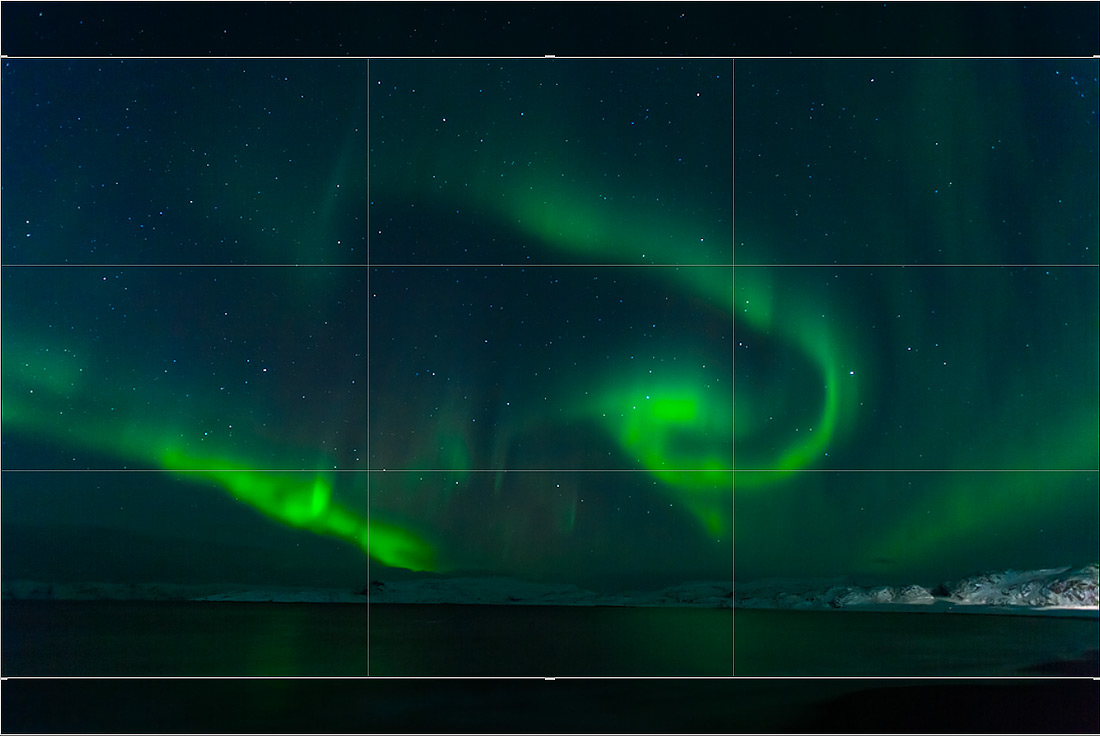
Hogyan válasszuk ki a lövési intervallumot?
Nagyon fontos kérdés az, hogy milyen időközönként kell lőni.
Lehetetlen határozott választ adni. Minden a körülményektől és a tárgytól függ.
Ha fényes napon lassan úszó felhők vannak, az intervallum 1-3 másodperc lehet. Az aurorával készített fotón (lásd fent) az időköz 6 másodperc.
Mindegyik esetben az intervallumot empirikusan kell megválasztani.
Kísérlet!
De mégis lehet néhány javaslatot tenni. Először emlékeztetünk arra, hogy a modern videóban másodpercenként 25 (30) képkockát használunk.
10 másodperces videó készítéséhez 250 képkockát kell készítenie. Tegyük fel, hogy egy órás történetet akarunk felvenni, és beilleszteni egy 20 másodperces videóba. Az intervallumot az alábbi képlettel könnyű kiszámítani: (műveleti idő / filmidő * képkockák száma másodpercenként), azaz 3600 / (20x25) \u003d 7,2.
Ne tegye túl hosszúnak az intervallumot, különben a videó valószínűtlen, szakaszos. Az intervallum beállításakor figyelembe kell vennie a fényképezőgép tűzsebességét és a fényképeket az USB flash meghajtón történő felvétel sebességét. Ritka, melyik fényképezőgép képes 1 kép / mp sebességgel készíteni a RAW-t.
Válasszon egy fényképet. Ellenőrizze, hogy be van-e jelölve a JPEG-sorrend 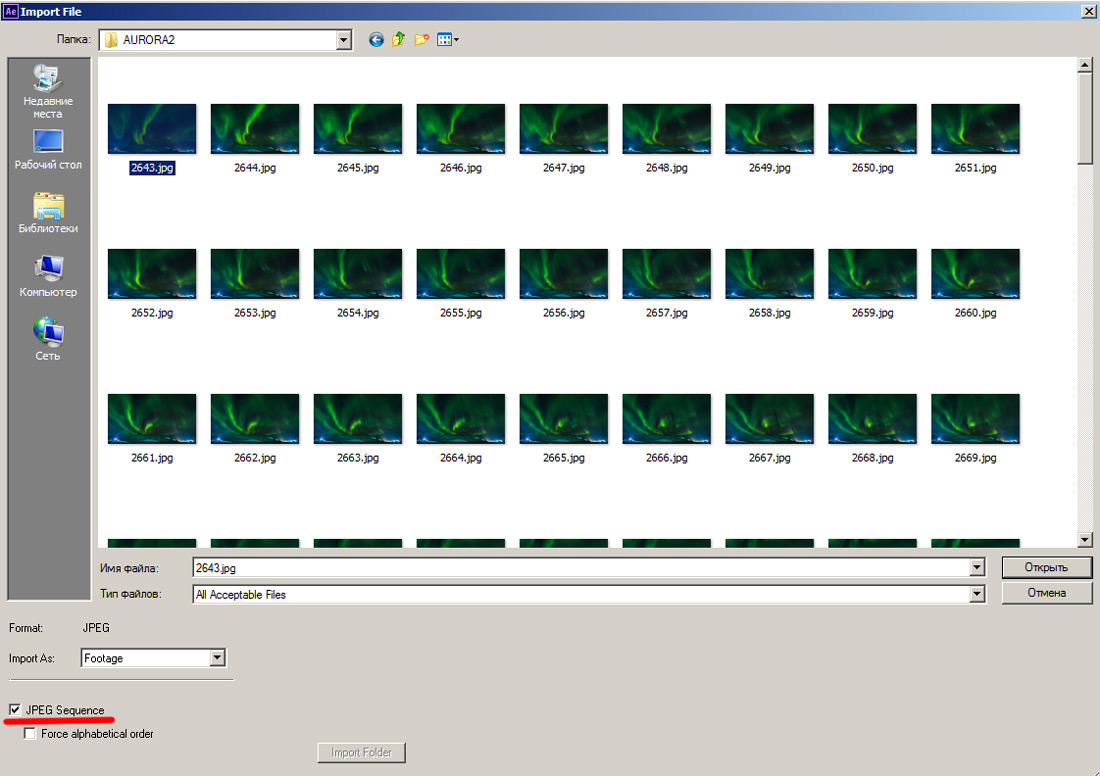
A fényképek letöltése után válassza a Verseny\u003e Új verseny lehetőséget, és a megnyíló paraméter ablakban állítsa be a kompozíció nevét, felbontását és képkockasebességét - 25 kép / mp 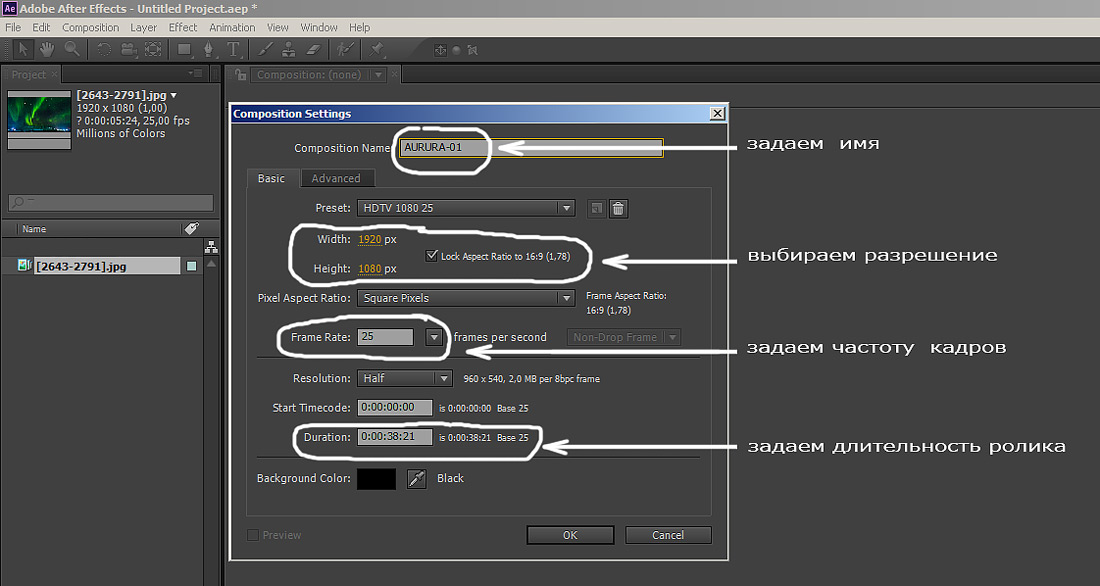
Az AURORA-01 megjelenik a Projekt ablakban - ezt hívtam a kompozíciónak, amelyet éppen készítettem. Válasszon egy fényképet, és tartsa lenyomva a bal egérgombot, és húzza őket a Kompozíció ablakba 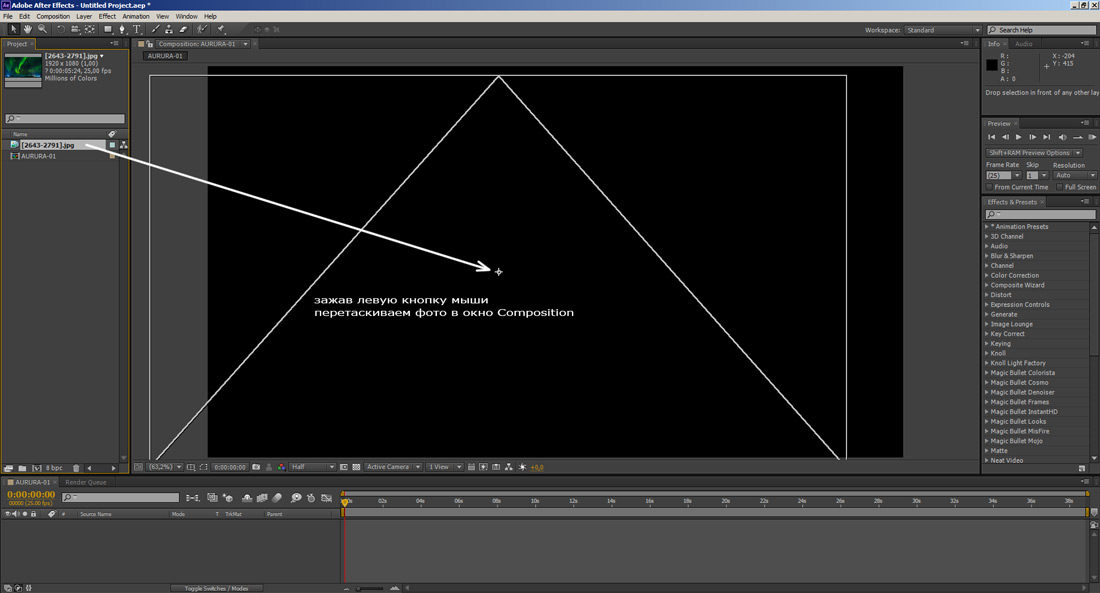
és hívja meg a Composition-\u003e Movie Movie menüpontot, vagy csak nyomja meg a Ctrl + M gombot.
A Render Movie fül aktiválva van,
Ezután kattintson a veszteség nélküli elemre, a kimenettel szemben, és megnyílik a beállítások ablak 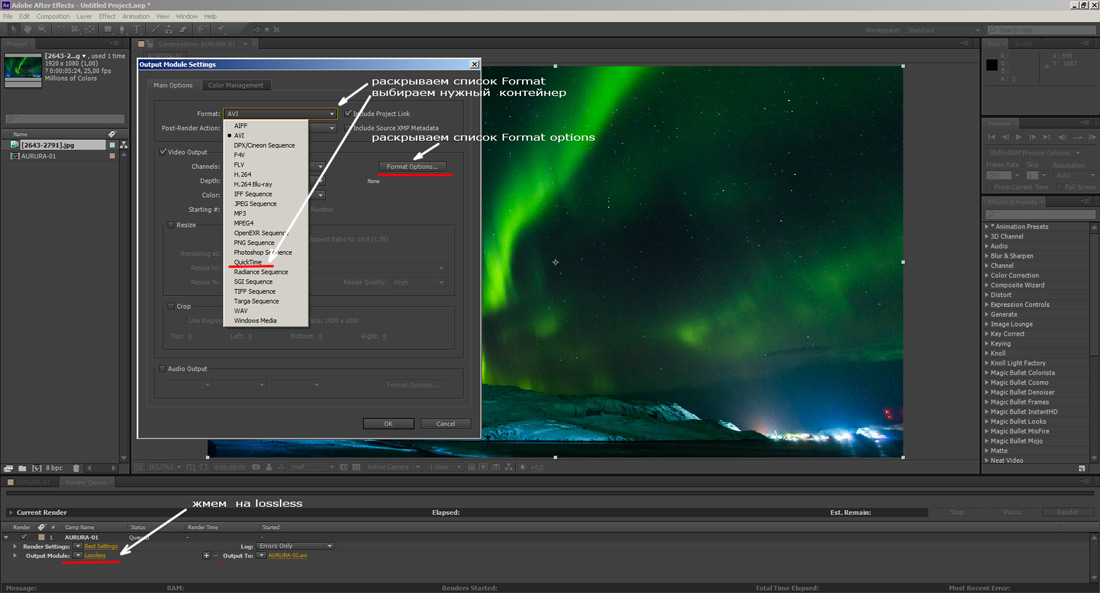
A megjelenő ablakban nyissa meg a formátumok listáját, válassza a QuickTime lehetőséget
A a formátumok beállításaiban a Video codec listában válassza a photo-jpg lehetőséget
Minőség 80-90% 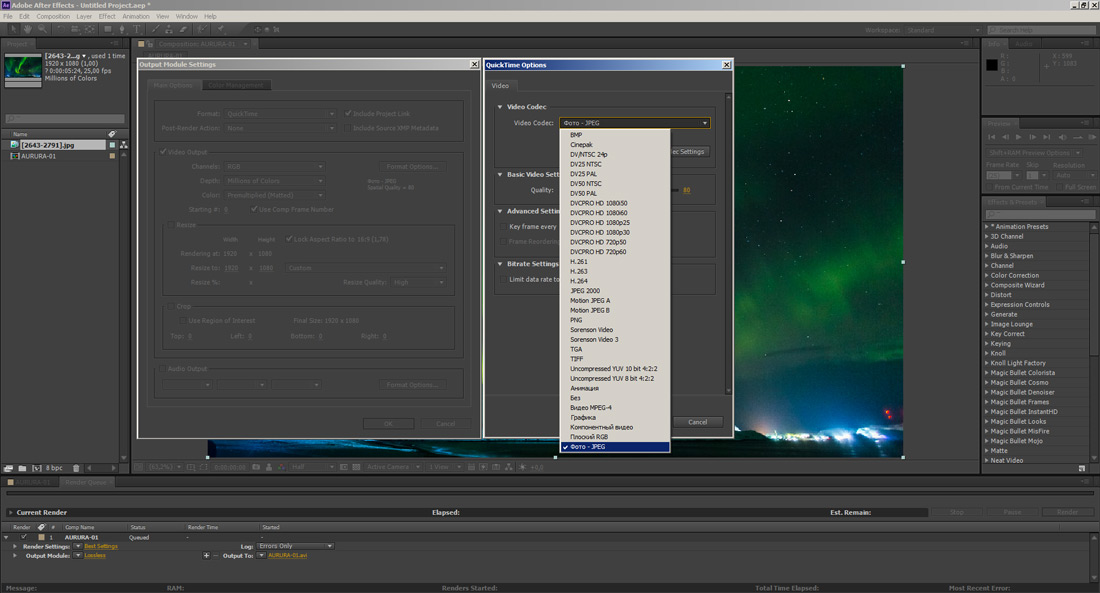
Kattintson ismét az OK és az OK gombra
Az Output to részben kattintson a fájl nevére, és a megnyíló felfedező ablakban jelölje meg, hogy melyik helyen és milyen névvel mentse el a videót.
Ezután nyomja meg a Megjelenítés gombot 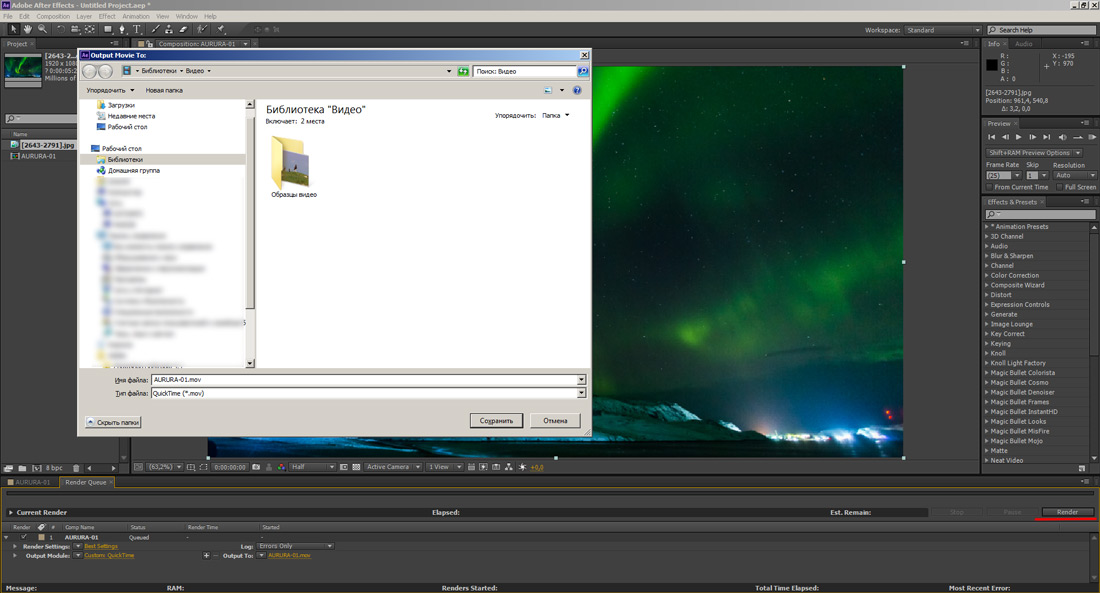
Voila! Kész!
Ha bármilyen kérdése van, kérdezze meg, megpróbáljuk megválaszolni őket.
![]()
Timelapse - hogyan kell lőni nem sok fotós tudja, annak ellenére, hogy egyképes felvétel ma nagyon népszerű. Ez a meghökkentő videó, amelyen az élet egy pillanat alatt elsöprik, a valóságot tükrözi, mintha semmi sem jobb. A mozgásban levő időcsökkenés lehetőséget ad nekünk, hogy megtapasztaljuk világunk teljes variabilitását. Ebben a cikkben megismerheti, hogy mi az a Timelapse mód, és megismerheti a filmeket ebben a módban.
A chilei égbolt nagyszerű éjszakai égboltjának videója Hernбn Stockebrand-től.
Timelapse vagy time-lapse fotózás, gyorsított film . Valójában ez egy lassú mozgású kép vagy egy fénykép, amelyben a pontos képkockaszám per perc.
Normál vetítési sebességgel rendelkező film bemutatásakor a mozgás felgyorsul - az illúzió a zajló folyamatok nagyobb sebességéről.
Az egykocsios felvételt a művészi munkában, és különösen a tudományos és művészi operatőrészetben is használják, ahol nagy kifejező erővel bír. Az angol nyelvű országokban ezt „mozgóképfotózásnak” vagy röviden „fotózásnak” hívják.
Mint mondják, jobb látni, mint hallani, nézni a Nature Time Lapse-t
Hogyan készül a Timelapse + videofelvétel
- Vigye az objektívet a fókusz-kézikönyvbe. Ezt meg kell tenni, mert a fényképezés során a fényképezőgép különböző tárgyakat céloz meg.
- Akassza rá a motorháztetőre, hogy megszabaduljon a vakító fénytől.
- Kapcsolja ki a képstabilizátorokat, jobb a fényképezőgépben, mint az lencsén.
- Kapcsolja át a kamerát M módba - Kézi üzemmódba.
- Mindig használjon M.-t. Ha továbbra is AV-t vagy TV-t használ, ellenőrizze, hogy a mérés kiértékelő állásban van-e. Előnyösebb az AV, mint a TV használata (kisebb villogáshoz).
- Állítsa a fehéregyensúlyt KÉZI elemre, és ne érintse meg ezt a beállítást, miközben időmérési képet készít. Az AutoBB beállításakor és a JPG formátumban történő fényképezésnél egyszerűen elveszíti az idejét, és mindent el kell dobnia.
- Javasoljuk, hogy RAW formátumban fényképezzen. Ha ez az egyik új Canon kamera, akkor telepítheti az sRAW (felefelbontású) képet, mert még a FullHD-Video számára is elég ahhoz, hogy 5 megapixeles felvételt készítsen.
- Amikor új idő elteltével fényképez, hozzon létre egy új mappát a fényképezőgépen, ahol a fényképeket tárolni fogja, hogy ne keverje össze a fényképeket egy másik felvétellel
- Most a membránról. A helyzet az, hogy a membrán nem zárhat pontosan ugyanabba a helyzetbe egymás után kétszer, tehát elkerülhetetlen villogás lesz a videón.
- A zársebesség és a képkocka közötti intervallum arányának 2/1-nek kell lennie. azaz Ha a redőny sebessége 2 másodperc, akkor a redőny kioldása között 4 másodpercnek kell lennie. Erre nincs szükség, de próbálj rá törekedni. Ezt magyarázza a mozgókép szokásos észlelése. Ki érdekel, google a redőny eszköz. Film készítésekor (24 képkocka másodpercenként) minden képkocka 1/48 másodpercig van kitéve. azaz kétszer olyan gyors, mint a film sebessége.
- A kórházban az átlagos hőmérséklet, a lövések közötti intervallum körülbelül 4 másodperc (az expozíciónak körülbelül 2 másodpercnek kell lennie). De általában szeles időben jobb, ha 1-2 másodpercet állít be, és közelebb az éjszakához, amikor a szél lenyugszik, 4 másodpercet is beállíthat. Jön a tapasztalat.
- ISO - legfeljebb 3200 (5.d jel II).
- Mint tudod, a kamerák zajosabbak a magas hőmérséklettől, ezért lehetőleg rejtse el a kamerát és az objektívet a napfénytől (főleg hosszú fókusz esetén). Szélsőséges esetekben sapka, póló stb. Ügyeljen arra, hogy ne essen a lencse látóterébe.
- A LiveView segítségével összeállíthatja a keretet, és expozíciós szimulációs módba állíthatja.
- Használjon erős állványt.
- Ha van idő, vegyen ki 20–40 próbaidőszakos keretet a tárgyalásból, és a kerék segítségével görgessen rajta. Ez elegendő a jövőbeli eredmény durván becsléséhez.
- Az energiatakarékosság érdekében a fényképezés után kikapcsolhatja a keret megtekintését.
- A legújabb Canon kamerákon elmentheti az összes paramétert a C1-C3 beállításokban, és helyben szerkesztheti azokat a helyszínen
- Kétszer (háromszor, négyszer) ellenőrizze az összes beállítást. Kézi üzemmód, IS, fehéregyensúly, RAW, mappa mentése, akkumulátor töltöttsége, szabad hely a térképen.
- Pihenjen, lazítson és gondolkozzon azon a helyen, ahol a kamerát telepítette
- Ne feledje, hogy egy embernek unatkozni kell egy hely elteltének 30 másodpercnél hosszabb ideje alatt, ha a keretben nem történnek komoly változások.
30 másodperc \u003d 750 képkocka, a végleges videó 25 k / s.
Felkészülés a Timelapse fotózásra
Az előkészítés a legfontosabb dologgal kezdődik - döntenek arról, hogy pontosan mit kell lőni. Az egyik legegyszerűbb és legnépszerűbb történet, a város életéről. Mindig van dinamika, és akár a ház tetőjéről is, akár a saját ablakon is eltávolíthatja. Ezért, ha úgy dönt, hogy gyakorol, akkor érdemes egy hasonló telekkel kezdeni. De ha valami igazán eredeti és izgalmasat akar tenni, akkor meg kell szűkítenie a képzeletét.
A legfontosabb, hogy a végső videónak nem egy kaotikus, mozgó tárgycsomónak kell lennie, hanem egy teljes értékű mini filmnek, amely az események zökkenőmentes fejlődésével jár.
Az Timelapse teljes egészében a keret dinamikáján alapul, és a dinamika következetes. Ellenkező esetben az egész pont elveszik. make hd timelapse statikus képeken, ahol semmi sem változik az idő múlásával, természetesen lehetséges, de csak kevés érdekli őket.
Ezért, mielőtt elkezdené fényképezni, gondoljon háromszor - milyen dinamika lesz a képkockában. A legegyszerűbb dolog, ami eszembe jut, az autók, emberek, felhők és más tárgyak mozgása. De a dinamika egy másikban rejlik. Emlékezz arra a tudományos videóra, amelyet valószínűleg láttál a gyermekkorban, mert ezek mind olyan időkimaradások, amelyek elindították a fizikai folyamatokat - hogyan válik egy jégdarab pocsolyavá, hogyan alakul ki gabona és egy növény, hogyan változik egy tárgy alakja az idő múlásával, hogyan válik egy asztalra hagyott kenyérdarab krakkoló stb.
Az időzítéshez szükséges felszerelés?
első timelapse funkcióval vagy anélkül. Egyes véleményekkel ellentétben egy csomó eszközzel ellátott, szuper drága kamera nem igényel időtúllépést. Nem, természetesen azok, akik hivatalosan lövöldöznek a timelapse-ról, az ellenkezőjét állítják majd, és a saját maguknak is igaza lesz. A speciális eszközök és a drága kamerák lehetővé teszik, hogy valami különlegeset megcsináljon, és megkönnyítse a fotós munkáját. De nagyon egyszerű kamerával eltávolíthatja az idő elteltét. Ugyanaz, mint a szokásos fényképezésnél. A kiváló tájkép vagy portré elkészítéséhez nem kell kizárólag csúcsteljes teljes képkocka kamerával, kifinomult világítóberendezéssel és egy csomó asszisztenssel rendelkeznie.
Tehát a kezdők számára szinte bármilyen digitális fényképezőgép használható. A lényeg az, hogy lehetősége van bizonyos időközönként fényképezni, timelapse mód. Néhány time-lapse kézikönyv tartalmaz utasításokat, amelyek szerint a felvételnek meg kell felelnie a videó frekvenciájának - másodpercenként 24 képkocka. De ez nem így van. Először is, nincs sok ilyen gyorsan villanó kamera, másodszor, miért lehet az time-lapse videókat a videó teljes analógjává változtatni? Ennek nincs értelme. Az idő elhúzódása pontosan azt jelenti, hogy egy hosszú folyamathoz nagyon rövid idő alatt illeszkedjen. Mutasson egy egész napot a város életéből mindössze 10 másodperc alatt, vagy azt, hogy egy növény miként növekszik nem egy hónap, hanem egy perc alatt.
Egy másik fontos elem a távirányító távoli az timelapsehogy a lehető legkisebbre csökkenjen a fényképezőgép remegése a redőny kioldása közben. Ideális esetben egy programozható golyó beépített időzítővel. A távvezérlőkben kereshetünk mind az eredeti (Canon, Nikon), mind a gyártóktól.
Egyes kamerák esetén lehetőség van az időközönkénti felvételre közvetlenül a kamera beállításainál. Például létezik ilyen lehetőség a Nikon d200 / 300/700/7000 készüléken, figyelmesen olvassa el a fényképezőgép használati utasítását, talán kellemesen lep meg egy ilyen lehetőség jelenléte.
Ha nem létezik ilyen funkció, akkor van egy másik mód is - alternatív firmware-t kereshet a fényképezőgépére, beépítve timelapse technológia. Például a Canon esetében az ilyen firmware van a webhelyen. De ez veszélyes módszer - mivel a nem hivatalos firmware firmware könnyen tönkreteheti a fényképezőgépet.
A harmadik módszer: a fényképezőgép csatlakoztatása laptophoz vagy számítógéphez, és annak távirányítása saját tulajdonú segédprogramok segítségével. Például a Canon EOS segédprogram. Segíthet time-lapse program. Minden attól függ, hogy a fényképezőgép képes-e távolról irányítani a számítógépet.
Ha nem rendelkezik ilyennel, ne ess kétségbe. Mindig csak finoman nyomja meg a redőnyöt szigorúan meghatározott időközönként. Igen, unalmas, unalmas, de "a művészet áldozatot igényel". Készítsen egy forgatási forgatókönyvet, ahol nincs szükség túl rövid intervallumra a képkockák között, és a feladat jelentősen egyszerűsödik.
Az timelapse fényképezés egyik legfontosabb eleme az állvány. Mivel ha a kamera még sokat sem mozog, ez katasztrofális következményekkel járhat a végső videó számára.
Fontolnia kell a memóriakártya méretét is, különösen, ha RAW formátumban készít és úgy dönt, hogy több száz képkocka számára nagy időtúllépést hoz létre.
De a legfontosabb dolog, hogy türelem legyen. Különösen, ha azt tervezi, hogy valahol a kényelmes apartmanján kívülről lő az timelapse-ról. Vegye figyelembe az időjárási körülményeket is, különösen akkor, ha úgy dönt, hogy télen vagy ősszel lőni fog az időkorlátot. Végül is befagyaszthatja a kagylót, az akkumulátorok hidegen gyorsan lemerülhetnek, ősszel hirtelen eshet és megnedvesítheti a kamerát, ha nem gondolja előre, hogyan kell bezárni.
Videókat élvezheti a Timelapse technikával:
New York City HD Timelapse
Gomba idő telik el
Időközű virág - összeállítás